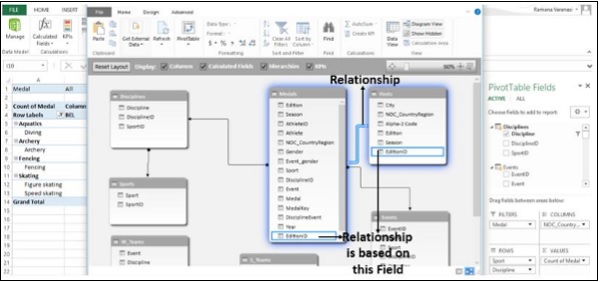Excel avançado - Power Pivot
PowerPivoté uma ferramenta de análise de dados fácil de usar que pode ser usada dentro do Excel. Você pode usarPowerPivotpara acessar e mashupar dados de praticamente qualquer fonte. Você pode criar seus próprios relatórios e aplicativos analíticos atraentes, compartilhar ideias facilmente e colaborar com colegas por meio do Microsoft Excel e do SharePoint.
Usando o PowerPivot, você pode importar dados, criar relacionamentos, criar colunas e medidas calculadas e adicionar tabelas dinâmicas, segmentação de dados e gráficos dinâmicos.
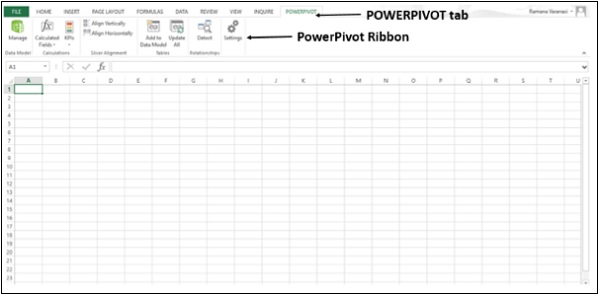
Step 1 - Você pode usar Diagram Viewno PowerPivot para criar um relacionamento. Para começar, coloque mais alguns dados em sua pasta de trabalho. Você também pode copiar e colar dados de uma página da Web. Insira uma nova planilha.
Step 2 - Copie os dados da página da web e cole na planilha.
Step 3- Crie uma tabela com os dados. Nomeie a tabela Hosts e renomeie os Hosts da Planilha.

Step 4 - Clique no WorksheetHosts. Clique noPOWERPIVOT tab na fita.
Step 5 - no Tables grupo, clique em Add to Data Model.
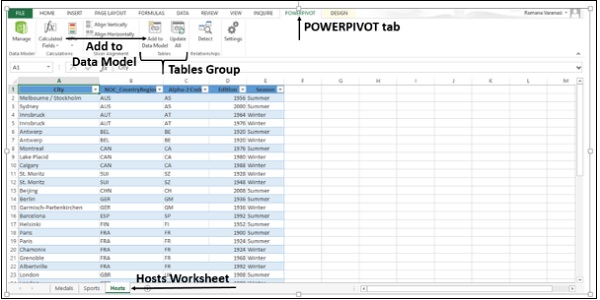
A tabela de hosts é adicionada ao modelo de dados na pasta de trabalho. oPowerPivot a janela abre.
Você encontrará todas as tabelas no Data Model no PowerPivot, embora alguns deles não estejam presentes nas Planilhas da Pasta de Trabalho.
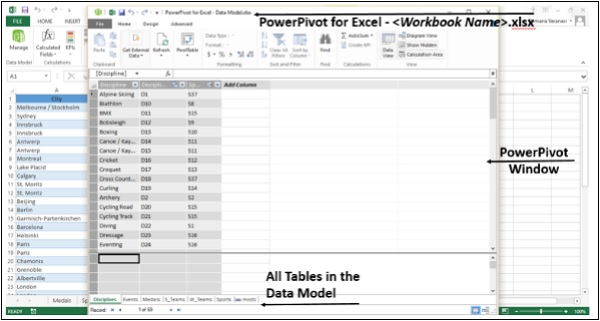
Step 6 - Na janela PowerPivot, em View grupo, clique em Diagram View.
Step 7 - Use a barra deslizante para redimensionar o diagrama para que você possa ver todas as tabelas no diagrama.
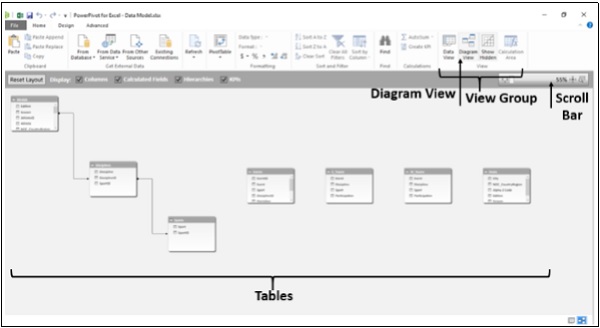
Step 8 - Reorganizar as tabelas arrastando sua barra de título, de forma que fiquem visíveis e posicionadas uma ao lado da outra.
Quatro mesas Hosts, Events, W_Teams, e S_Teams não estão relacionados com o resto das tabelas -
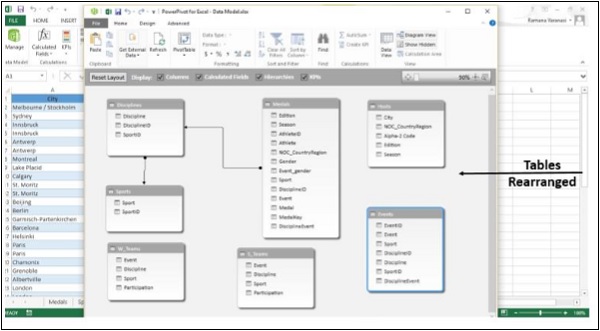
Step 9 - Ambos, o Medals mesa e o Events mesa tem um campo chamado DisciplineEvent. Além disso,DisciplineEvent coluna no Eventstabela consiste em valores únicos e não repetidos. Clique emData View no Views Group. VerificaDisciplineEvent coluna no Events tabela.
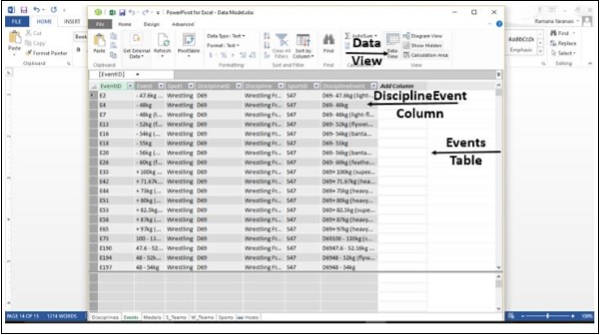
Step 10 - Mais uma vez, clique em Diagram View. Clique no campo Discipline Event da tabela Events e arraste-o para o campoDisciplineEventna Tabela de Medalhas. UMAline aparece entre a tabela de eventos e a tabela de medalhas, indicando um relationship foi estabelecido.
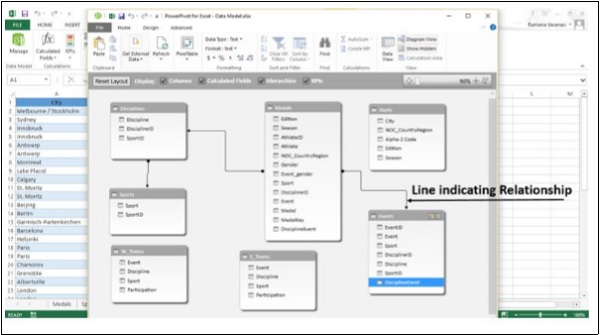
Step 11- Clique na linha. A linha e os campos que definem a relação entre as duas tabelas são destacados como mostrado na imagem abaixo.
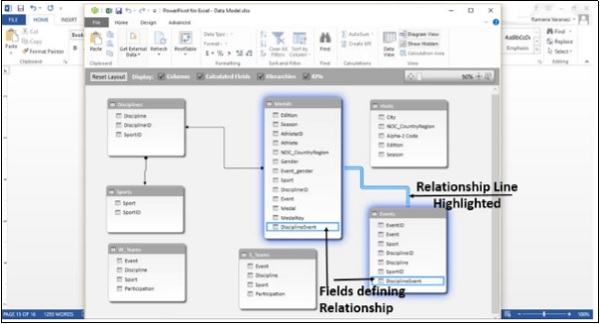
Modelo de dados usando colunas calculadas
A tabela Hosts ainda não está conectada a nenhuma das outras tabelas. Para fazer isso, um campo com valores que identificam exclusivamente cada linha noHostsa mesa deve ser encontrada primeiro. Então, pesquise oData Modelpara ver se esses mesmos dados existem em outra tabela. Isso pode ser feito emData View.
Step 1 - Mudar para Data View. Há duas maneiras de fazer isso.
Clique em Data View no View grupo.
Clique no Grid botão ligado Task Bar.
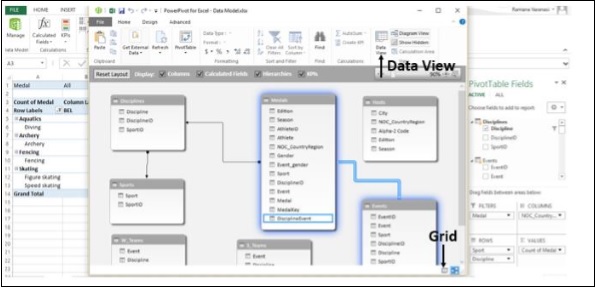
o Data View parece.
Step 2 - Clique no Hosts tabela.
Step 3 - Verifique os dados na Tabela de Hosts para ver se há um campo com valores únicos.
Esse campo não existe na Tabela de hosts. Você não pode editar ou excluir dados existentes usandoPowerPivot. No entanto, você pode criar novas colunas usandocalculated fieldscom base nos dados existentes. No PowerPivot, você pode usarData Analysis Expressions (DAX) para criar cálculos.
Adjacente às colunas existentes está uma coluna vazia intitulada Add Column. O PowerPivot fornece essa coluna como um espaço reservado.
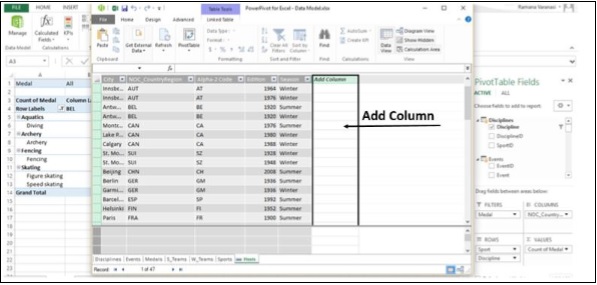
Step 4 - Na barra de fórmulas, digite a fórmula DAX -
= CONCATENATE([Edition],[Season])
pressione Enter. oAdd Columné preenchido com valores. Verifique os valores para verificar se eles são exclusivos nas linhas.
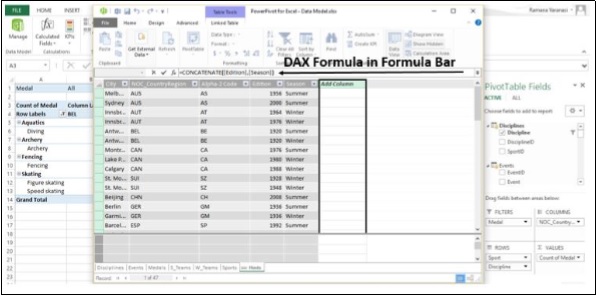
Step 5 - A coluna recém-criada com os valores criados é chamada CreatedColumn1. Para alterar o nome da coluna, selecione a coluna e clique com o botão direito nela.
Step 6 - Clique na opção Rename Column.
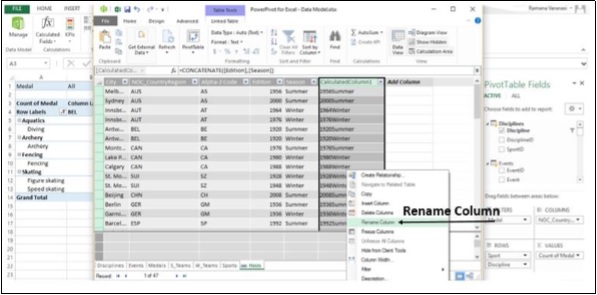
Step 7 - Renomeie a coluna como EditionID.
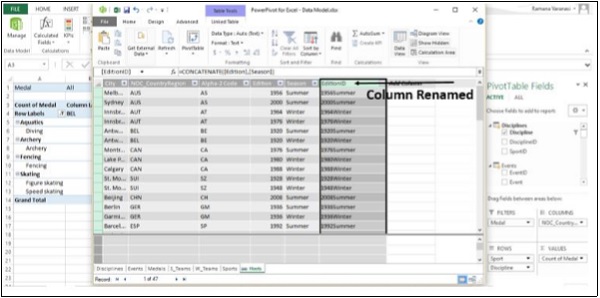
Step 8 - Now, Selecione os Medals Tabela.
Step 9 - Selecione Add Column.
Step 10 - Na barra de fórmulas, digite a fórmula DAX,
= ANO ([EDIÇÃO])
e pressione Enter.
Step 11 - Renomear a coluna como Year.
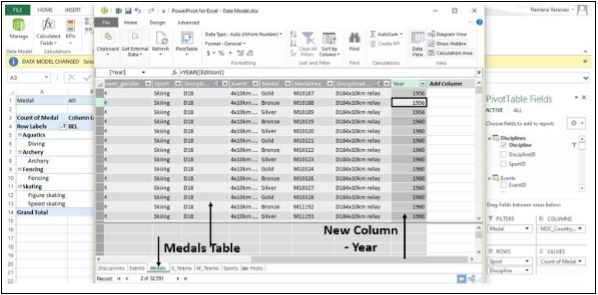
Step 12 - Selecione Add Column.
Step 13 - Digite na barra de fórmulas,
= CONCATENATE ([Year], [Season])
Uma nova coluna com valores semelhantes aos do EditionID coluna na Tabela de hosts é criada.
Step 14 - Renomeie a coluna como EditionID.
Step 15 - Classifique a coluna em ordem crescente.

Relacionamento usando colunas calculadas
Step 1 - Mudar para Diagram View. Certifique-se de que as tabelasMedals e Hosts estão próximos um do outro.
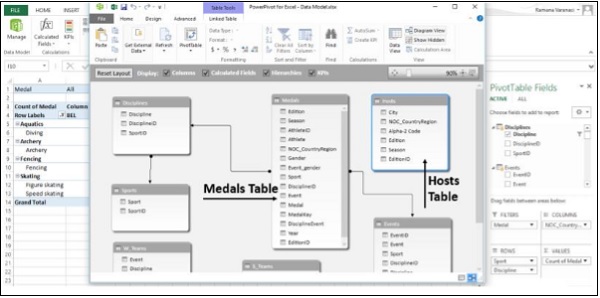
Step 2 - Arraste o EditionID coluna em Medals ao EditionID coluna em Hosts.
O PowerPivot cria um relacionamento entre as duas tabelas. UMAlineentre as duas tabelas, indica a relação. oEditionID O campo em ambas as tabelas é destacado, indicando que a relação é baseada na coluna EditionID.